
Volt idő, amikor a lassú számítógép felgyorsításának előírása csak több (vagy gyorsabb) RAM hozzáadása volt. Manapság azonban ez nem feltétlenül a legjobb frissítés, amelyet először választani kell.
Szüksége van RAM frissítésre?
Vannak bizonyos esetek, amikor a RAM frissítése nyilvánvalóan jó ötlet. A mindennapi használatra szánt számítógépekhez, például webböngészéshez, videók streamingjéhez, a Microsoft Office futtatásához, vagy egy-két játékhoz, véleményünk szerint legalább 8 GB RAM-mal kell rendelkezni.
Ez meglepetés lehet, ha figyelembe vesszük, hogy sok közép- és alacsony kategóriájú számítógép 4 GB-os. Ezek azonban nem túl érzékenyek és hajlamosak lelassulni, amint egy vagy három háttérfolyamat elkezd futni.
Ezért javasoljuk legalább 8 GB méretet. Ha 4 GB-os laptopja van, ellenőrizze a kézikönyvet, hogy saját maga tudja-e frissíteni a RAM-ot. Néhány laptopnál a RAM forrasztva van az alaplapra, ebben az esetben a RAM frissítése nem lehetséges.
Eközben azok a játékosok, akik a legújabb AAA játékokat szeretnék játszani, jobban járnak, ha 16 GB RAM-ot használnak. A fenti szint elérése valóban attól függ, hogy mit szeretne kezdeni a rendszerével. Egy olyan rajongói szintű számítógéphez, amelyet például 4K videoszerkesztésre szeretne használni, valószínűleg 32 GB körülire lenne szüksége.
Ha ezek a helyzetek nem fedik le a számítógépét, az alábbiakban néhány szempontot érdemes figyelembe venni, mielőtt az új RAM modulokhoz nyúlna.
Ellenőrizze a szűk keresztmetszeteket
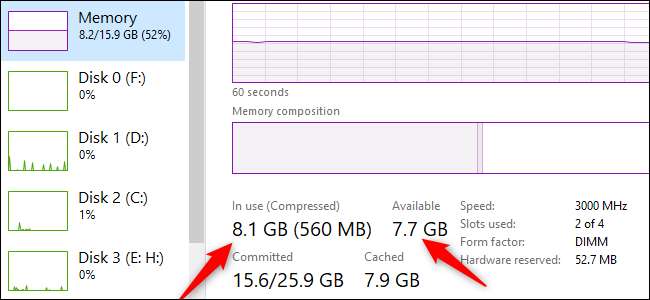
Ha a RAM hiánya okozza a problémákat, akkor ezt képesnek kell lennie a rendszer teljesítményének ellenőrzésével. Ehhez nyomja meg a Ctrl + Shift + Esc to billentyűt nyissa meg a Windows 10 Feladatkezelőjét , majd kattintson a „További részletek” gombra a speciális nézet megnyitásához. Kattintson a „Teljesítmény” fülre, majd a „Memória” gombra.
Ezután kezdje el használni a számítógépet a szokásos módon, miközben figyelemmel kíséri a feladatkezelőt.
Ha lassulást tapasztal, ellenőrizze a RAM használatát ábrázoló grafikon alatt a „Használatban” és az „Elérhető” szakaszokat. Ha gyakran van egy csomó RAM, amely még mindig rendelkezésre áll, akkor valószínűleg nem a RAM a probléma. Ha azonban minden egyes lassulás során maximálisan kihasználják, akkor több RAM javíthatja a dolgokat.
Engedélyezve van az XMP?
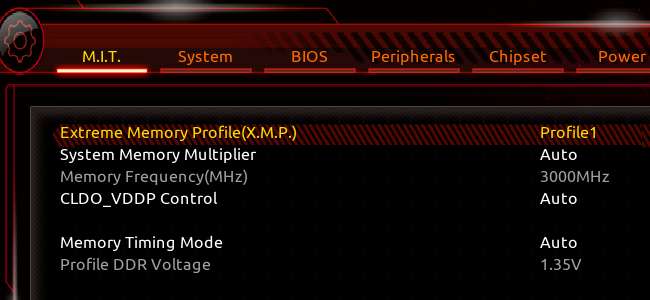
Előfordulhat, hogy a barkácsoló asztali PC-készítők nem maximalizálják a jelenlegi RAM teljesítmény képességeit. A legtöbb számítógépet építő ember valószínűleg ezt már megtette. Az alaplap BIOS-beállításaiban megteheti aktiválja az úgynevezett eXtreme memóriaprofilt (XMP) . Ha számítógépén AMD processzor van, akkor előfordulhat, hogy a DOCP jelenik meg.
Az XMP egy Intel technológia, amely látszólag túlhajtó eszköz. Ha azonban csak bekapcsolja a BIOS-ban anélkül, hogy módosítaná a kézi beállítások egyikét, akkor a lassabb alapértelmezett érték helyett a RAM sebességét az értékelt sebességgel hagyja futni.
ÖSSZEFÜGGŐ: Hogyan engedélyezhetem az Intel XMP használatát, hogy a RAM a hirdetett sebességgel fusson
Ellenőrizze sebességét
A számítógép RAM-jának frissítése nem olyan egyszerű, mint kicserélni a tárhelyet vagy a grafikus kártyát. Ki kell választania a megfelelő típust (a modern alaplapok verziója az DDR4 ), és annak sebességének kompatibilisnek kell lennie a számítógép alaplapjával.
Ezenkívül, ha megtart egy RAM modult, és hozzáad egy másikat, akkor azoknak azonos sebességgel kell rendelkezniük. Akkor is egyesek inkább két azonos RAM-ot használnak keverés és illesztés helyett, csak bizonyosak lehetnek. Ügyeljen arra, hogy ellenőrizze a számítógép RAM sebességét annak meghatározása, hogy mekkora lesz a frissítés gyorsabb RAM.
Ami a tényleges sebességet illeti, ha a számítógép RAM-ja alacsonyabb, mint például 2400 MHz, akkor a 3000 MHz-es vagy annál nagyobb sebességre történő frissítés észrevehető teljesítményjavulást eredményez. Ha azonban már 3000 MHz-et ingat, akkor a gyorsabb RAM teljesítményének növekedése nem feltétlenül lesz észrevehető. Ez az adott számítógéptől és annak használatától függően változik.
ÖSSZEFÜGGŐ: Hogyan láthatjuk, mennyi RAM van a számítógépen (és sebessége)
Szerezzen be inkább egy SSD-t

Ha a szűk keresztmetszet nem a RAM-ja, akkor van néhány más lehetősége. Az első számú lehetőség a frissítés szilárdtest-meghajtóra (SSD) ha a számítógépén még mindig van merevlemez. Még ha növeli is a RAM-ot, egyszerűen nincs jobb frissítés a PC-nél, mint ha a merevlemezről SSD-re helyezné át.
Még egy régebbi SATA III SSD is, mint a Samsung 860 Evo, érezhetően megnöveli a válaszidőket és az általános teljesítményt. Ha az alaplap elfogadja NVMe hajt , akkor a teljesítmény javulása még szembetűnőbb lesz.
Ne dobja ki azt a régi merevlemezt sem - használhatja másodlagos tárhelyként, ha a számítógépén még van hely rá. Helyezheti egy külső merevlemez-házba is, és így használhatja (természetesen a személyes fájlok másolása és formázás után).
ÖSSZEFÜGGŐ: Új merevlemez vagy SSD frissítése és telepítése a számítógépen
Nézze meg a CPU-t és a GPU-t

Ha megállapítja, hogy nem a RAM a probléma, és az SSD frissítése már lefedett, akkor ideje lenne frissíteni a CPU-t vagy a GPU-t, vagy esetleg új rendszert építeni vagy vásárolni.
A CPU teljesítményének megismerése érdekében ugyanazokat a lépéseket hajthatja végre, amelyeket a fentiekben ismertettünk a szűk keresztmetszetek ellenőrzésére. Ezúttal nézze meg a CPU kihasználtságát a Feladatkezelőben.
Gyakran fejleszti a CPU, ha több program van nyitva, vagy különféle játékok során? Mielőtt hibáztatná a CPU-t, feltétlenül próbáljon ki néhány játékot, és ellenőrizze, hogy ez következetes-e, mivel egyes játékok eleve nagyobb mértékben támaszkodnak a processzorra.
Ha nincs pénze a fúrótorony frissítésére, akkor egyelőre csak tisztában kell lennie a rendszer korlátaival. Ne használjon például túl sok programot egyidejűleg - mielőtt játszana, zárjon le minden háttér-folyamatot. Ezek csak stop-gap intézkedések, de segítenek.
Ha nem a CPU a kérdés, akkor nézze meg a GPU-t, különösen, ha a tiéd a játék minimális specifikációinak alsó végén található. Természetesen, ha új GPU-t kap, az a CPU szűk keresztmetszetét eredményezheti, vagyis újra tesztelnie kell.
Egy másik alternatíva a készpénzes ügyfelek számára az, hogy megpróbálja túlhúzni az alkatrészeket, hogy kicsivel több teljesítményt préseljen belőlük. Ez azonban kockázatokkal jár, ideértve a garancia elvesztését, a nagyobb energiafogyasztást, és potenciálisan a CPU és a GPU élettartamának lerövidítését.
Mégis, egy régebbi számítógép esetében, ahol a választás az, hogy túlhúzik, vagy valami újat szerez, amit nem engedhet meg magának, a túlhúzás egyfajta beépített frissítés, és ez lehet a legjobb választás.
További információért olvassa el oktatóanyagainkat túlhúzás , és hogyan kell túlhúzni a GPU-t vagy Intel CPU .
RAM-ra vagy Nem RAM-ra
A RAM furcsa alkatrész a modern PC-kben. Ha nincs elég, további hozzáadása drámai hatással lehet a számítógép teljesítményére. Ha azonban a rendszere nem használja rendszeresen az összes RAM-ot, akkor annak megváltoztatása nem fogja megtenni a szükséges hatást.
Azok számára, akiknek nincs szükségük RAM-frissítésre, jobb választás lehet SSD beszerzése, frissítés új CPU-ra vagy új grafikus kártya telepítése.







